Wie ein Web-Panel über die Sysadmin-Schnittstelle verwalten?
FAQ #100838
Neben die Möglichkeit der Konfiguration von einem Windows CE basierte Web-Panel (PCD7.D5xxx), es ist auch möglich, den Zugriff auf das Webinterface "SysAdmin" des Bereichs. Die einzige Voraussetzung für den Zugriff auf diese Schnittstelle ist eine bestehende IP-Verbindung auf das Panel.
Hintergrund
Jedes Windows-CE-basierte Web-Panel kommt mit einem aktivierten Webserver die an Port 80 überwacht. Es gibt einige vorkonfigurierte Webseiten, auf die Leiste ausgeführt die das Panel über ein Webinterface Zugriff. Dies ist eine sehr bequeme Möglichkeit, ein Web-Panel mit nichts anderes als eine Netzwerkverbindung mit dem Panel und einen PC mit einem Browser drauf zu konfigurieren. Da gibt es keine manuellen Einstellungen auf das Panel Seite zu tun, ist es ideal für Remote-Zugriff auf ein Panel über lange Strecken, wo niemand in der Nähe das Panel zu bedienen ist.
Verwalten von einem Web-Panel mit SysAdmin
Inklusive Service-Websites ist die "SysAdmin"-Webseite. Es gibt Ihnen Zugang zu den folgenden Ressourcen des Bereichs:
- Systeminformationen
- Prozessmanagement
- Dateisystem
- Registrierung
Herstellen einer Verbindung zum SysAdmin
Bitte achten Sie darauf, dass Sie die neueste os-Image-Version auf der Web-Panel installiert haben. Diese Funktion steht seit Bildversion $1.0.15.0 (Bild-Datei: eWin_CE5.0_cf64_D5xxxTX_$ 1.0.15.0.esy). Das Webinterface-Server überwacht Port 5080. Das muss Cosideration für den URL und schließlich installierten Firewalls berücksichtigt werden.
Öffnen Sie mit einem Browser der SysAdmin-Webseite des Bereichs Web; z.B. nehmen wir an Ihr Panel hat die IP-Adresse 192.168.1.7, dann ist die URL "Http://192.168.1.7:5080/Sysadmin"; (Beachten Sie die ": 5080" hinter der IP-Adresse!). Der SysAdmin-Website ist passwortgeschützt. Ein Fenster öffnet und Sie müssen eingeben-einen Benutzernamen und ein Passwort. Standardmäßig ist der Benutzername "Admin" und das Kennwort ist "Admin" (ohne Anführungszeichen) zu. Es gibt zwei Versionen der SysAdmin-Web-Seiten zur Verfügung: eine einfache und verwenden Frames und hierarchische Strukturen. Bei Verwendung von Microsoft Internet Explorer (empfohlen), wählen Sie den entsprechenden Link (da dieses Schreibens Firefox nur die einfache Version unterstützt).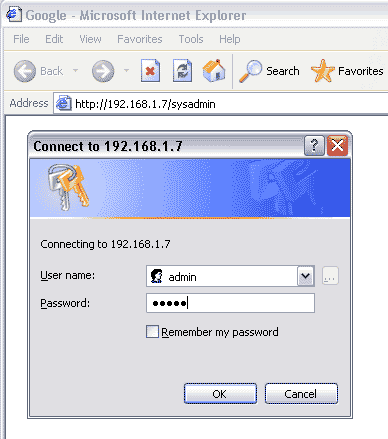
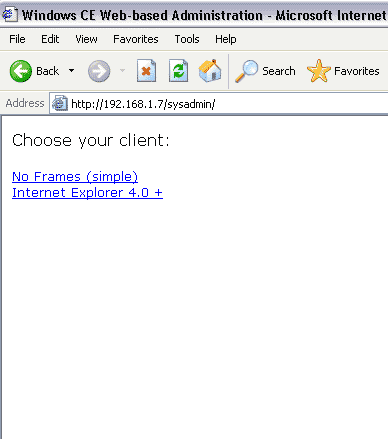
Verwalten von Web-Panel
Systeminformationen
Wählen Sie "System Tools" in den Seitenkopf und "Systeminfo" im linken Fensterbereich.
Zeigt Informationen über den Bereich wie Prozessor, Speicher, Kommunikationsadapter usw..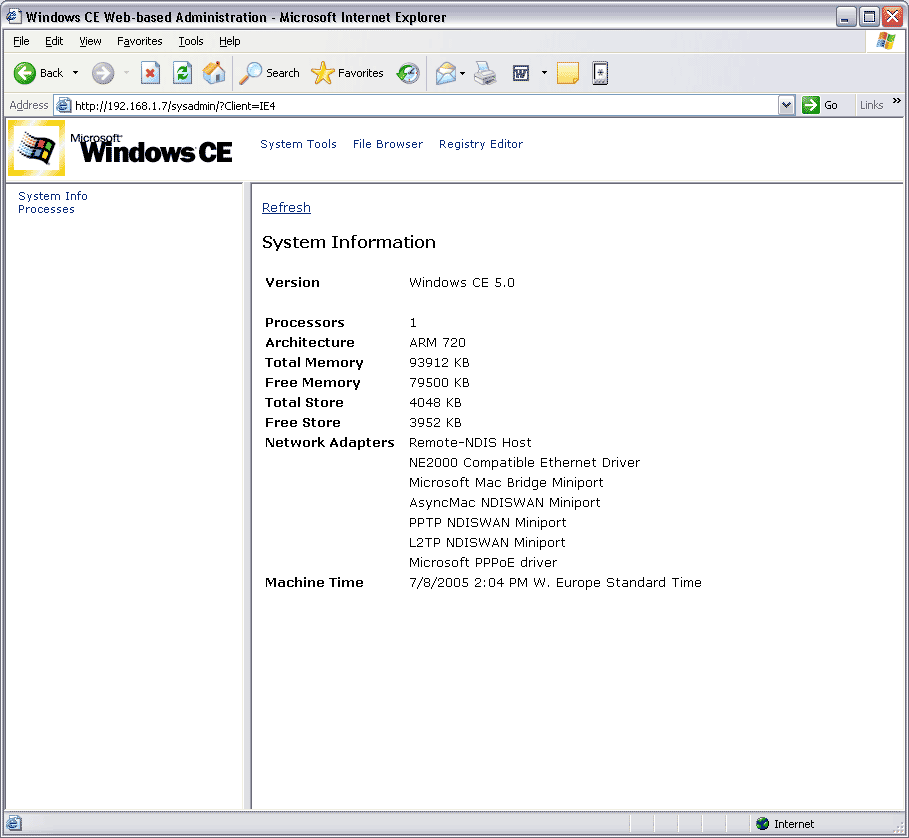
Prozessmanagement
Wählen Sie "System Tools" in den Seitenkopf und "Prozesse" im linken Fensterbereich.
Zeigt die tatsächlichen Prozesse und Anwendungen, auf die Leiste und ermöglicht die Steuerung.
Mit dem "Kill"-Link können Sie die Ausführung eines Prozesses oder die Anwendung beenden. Sie können eine Anwendung starten. Geben Sie den vollständigen Pfad zu dem Programm, die, das Sie ins Feld "Eingeleitet" starten möchten. Starten Sie die Anwendung durch Klicken auf die Schaltfläche "Ausführen".
Anmerkung: Enthält der Pfad ein Leerzeichen (z. B. "\Storage Card"), müssen Sie den vollständigen Pfad in Anführungszeichen (") zu platzieren.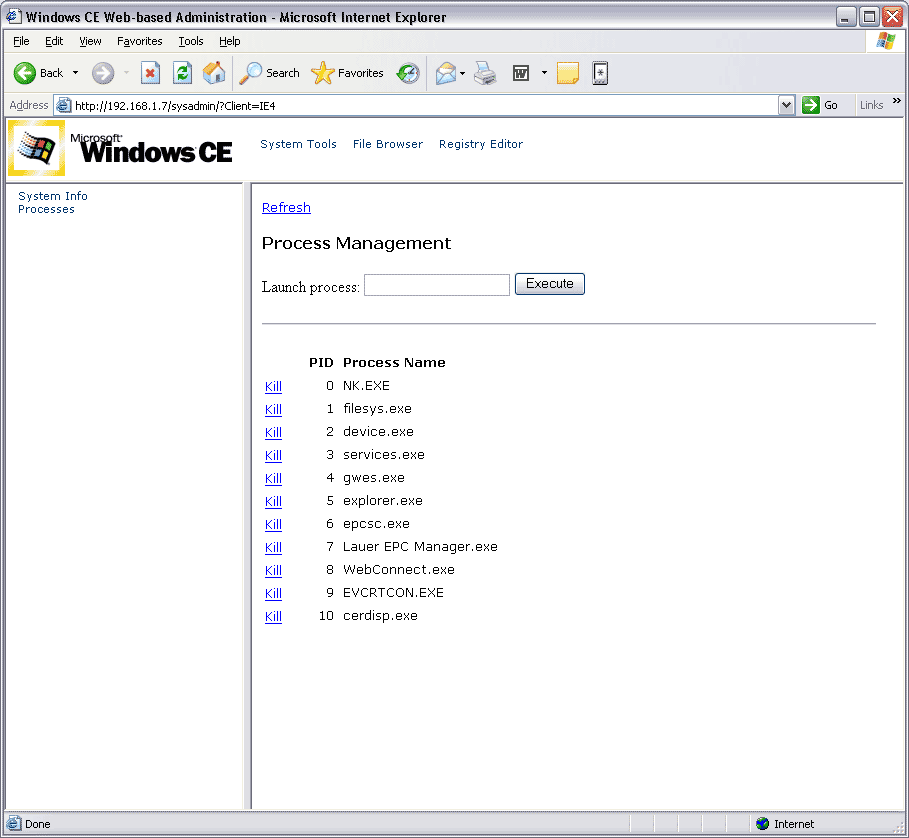
Dateisystem
Wählen Sie "Datei-Browser" aus dem Seitenkopf.
Ermöglicht den Zugriff auf das komplette Dateisystem des Bereichs.
Im linken Bereich können Sie den Ordner innerhalb einer hierarchischen Struktur auswählen. Im rechten Bereich können Sie kopieren, löschen und Hochladen von Dateien und Ordnern.
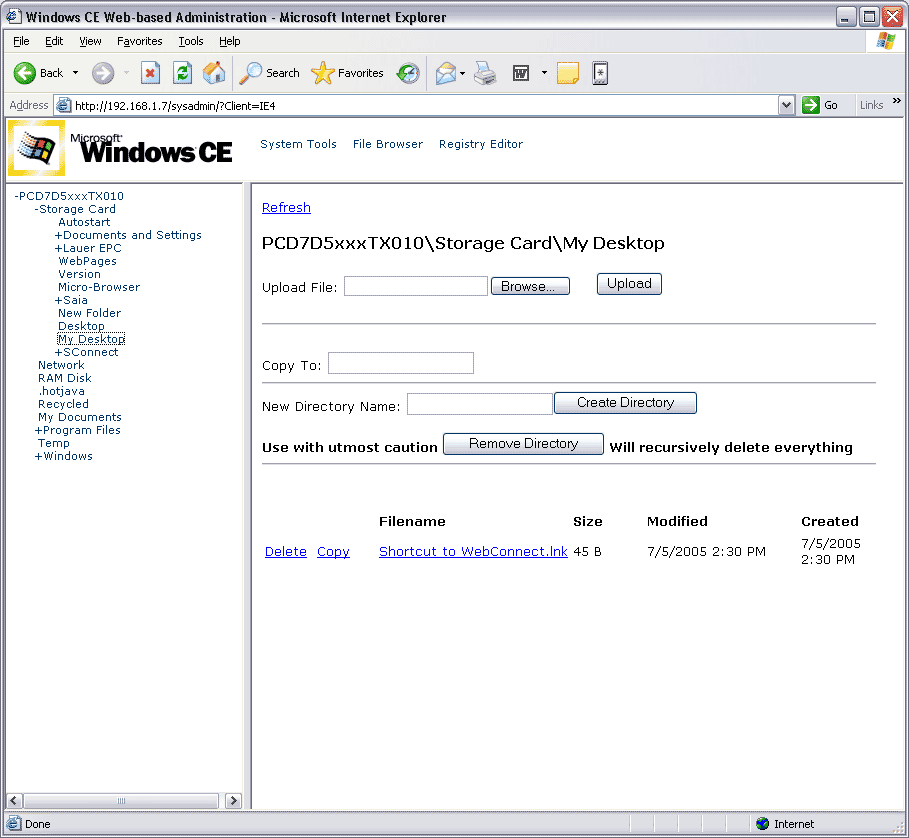
Registrierung
Wählen Sie "Registrierungs-Editor" aus dem Seitenkopf.
Zeigt die Registrierung des Bereichs und erlaubt, um ihn zu ändern. Navigieren Sie in der dem Gremium die Registrierung im linken Bereich. Sie können erstellen, ändern und Löschen von Registry-Werte und Schlüssel.
Achtung: Wechselnde Einstellungen in der Registrierung können zu Panel Fehlfunktion oder Verlust der Kommunikation führen und könnte erfordern überschreiben das Betriebssystemabbild. Beachten Sie, was Sie tun!
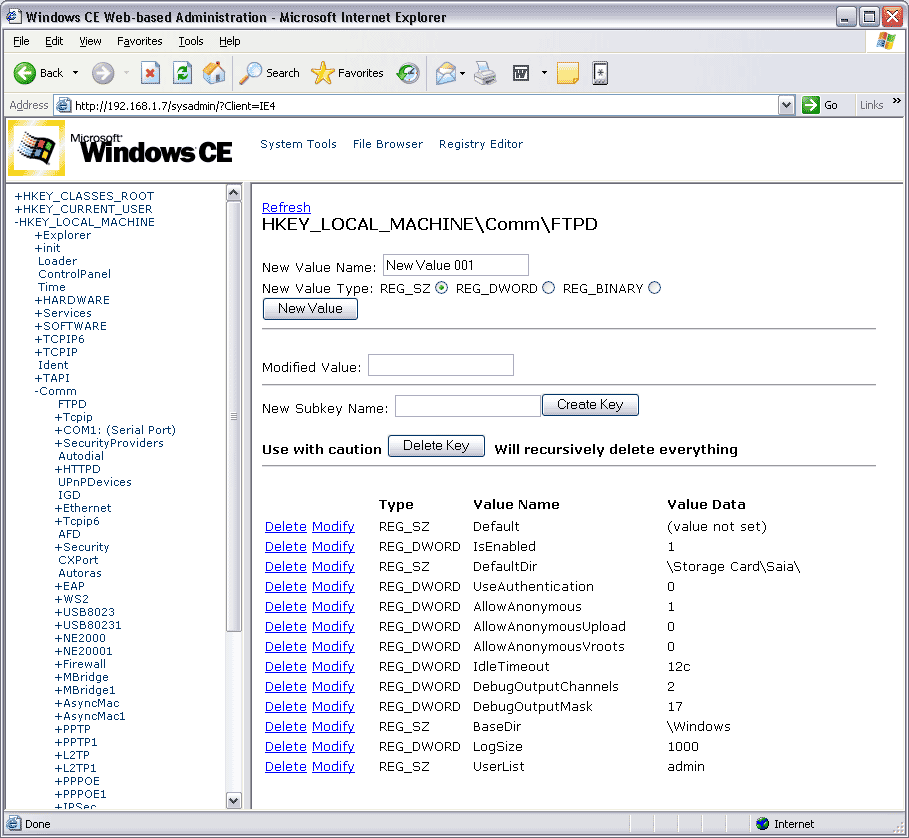
Categories
PCD7 / D5xxx (Windows CE)
Last update: 23.12.2020 09:40
First release: 05.12.2007 16:04
Views: 6419
